
Το Android είναι ένα αρκετά ευέλικτο λειτουργικό σύστημα που μπορεί να εκτελέσει από τις πιο απλές μέχρι τις πιο περίπλοκες εργασίες, υπάρχουν όμως εφαρμογές που μας δίνουν την δυνατότητα να επεκτείνουμε τις δυνατότητες τις συσκευής μας, σύμφωνα με τις ανάγκες μας. Μια από αυτές τις εφαρμογές είναι το Tasker.
Το Tasker είναι μια εφαρμογή στην κατηγορία των automation apps που προσφέρει πληθώρα επιλογών για αυτοματισμούς κάθε είδους, είτε για την συσκευή μας, είτε για την επικοινωνία της με άλλες συσκευές. Σκεφτείτε το Tasker σαν μία εφαρμογή προγραμματισμού στην οποία δεν θα χρειαστεί να γράψετε κώδικα, αλλά χρησιμοποιώντας το φιλικό-για τον μέσο χρήστη-περιβάλλον, μπορείτε να δημιουργήσετε τα δικά σας μίνι apps.
Φυσικά, για να την χρησιμοποιήσετε θα πρέπει να αφιερώσετε χρόνο για να μάθετε τα βασικά στοιχεία της αλλά και την φιλοσοφία της, αλλά πιστέψτε με, όπως θα δείτε και παρακάτω, αξίζει τον κόπο.
Στόχος
Εξοικείωση με τα βασικά στοιχεία και το γραφικό περιβάλλον του Tasker και δημιουργία ενός απλού αυτοματισμού για την ενεργοποίηση/απενεργοποίηση του Wi-Fi ανάλογα με την τοποθεσία μας.
Bασικά στοιχεία του Tasker:
Profile – Πακέτο που περιέχει tasks ή contexts
Task – Ένα σύνολο από actions
Action – Όλες οι λειτουργίες που εκτελούν κάποια εργασία, το βασικό στοιχείο του Tasker.
Context – «Προυποθέσεις» που όταν ισχύουν, προκαλούν την εκτέλεση κάποιου task
Variable – Όνομα για κάποια τιμή που αλλάζει και θέλουμε να αποθηκεύσουμε ή να την χρησιμοποιήσουμε σαν προυπόθεση για κάποιο task.
Scene – Custom user interface, με δικά μας buttons, menus κλπ.
Project – Πακέτο που περιέχει ένα σύνολο από profiles, tasks, scenes, variables κλπ. Είναι το στοιχείο που μπορούμε να κάνουμε export ως apk για να δημιουργήσουμε την δική μας Android εφαρμογή.
Plugins – Μίνι εφαρμογές που πλαισιώνουν το Tasker και επεκτείνουν ακόμα περισσότερο τις δυνατότητες του.
Aς ρίξουμε μια ματιά στο γραφικό περιβάλλον:
Ανοίγοντας το tasker για πρώτη φορά, βλέπουμε 3 tabs, Profiles, Tasks και Scenes. Για την προσθήκη ενός Profile, χρησιμοποιούμε το plus(+) button κάτω δεξιά εφόσον είμαστε στο σωστό tab. To ίδιο ισχύει και για τα υπόλοιπα tabs.
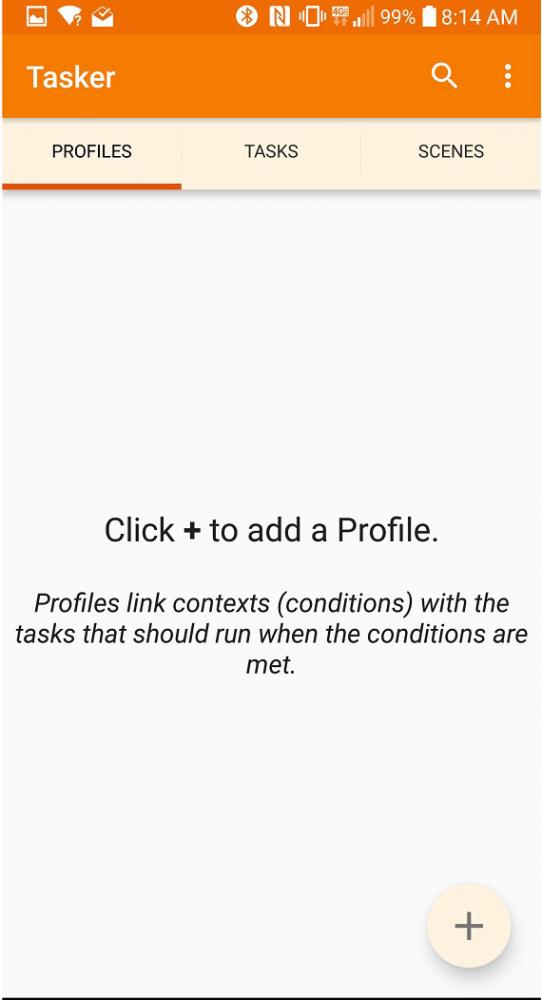
Στις ρυθμίσεις του Tasker που θα βρείτε πάνω δεξία επιλέγοντας Preferences, μπορείτε να απενεργοποιήσετε το Beginners Mode για να εμφανιστούν στο κάτω μέρος τα Projects αλλά και ένα έξτρα tab «Vars» που αναφέρεται στις μεταβλητές μας.
Στο ίδιο μενού, λίγο πάνω από τα Preferences θα βρείτε την επιλογή Browse Examples όπου μπορείτε να κατεβάσετε απλά παραδείγματα για να πάρετε μια πρώτη γεύση του Tasker.
Μπορούμε να δείξουμε πάρα πολλά πράγματα για το Tasker, όμως στόχος είναι να δείτε κάτι απλό για να πάρετε μια ιδεά του πως λειτουργεί η εφαρμογή. Με αυτή τη βάση, θα δούμε ένα βασικό αλλά χρήσιμο αυτοματισμό.
Ενεργοποίηση/ Aπενεργοποίηση του Wi-Fi ανάλογα με την τοποθεσία μας
Step 1: Από το Profiles tab, επιλέγουμε (+) και στη συνέχεια Location.
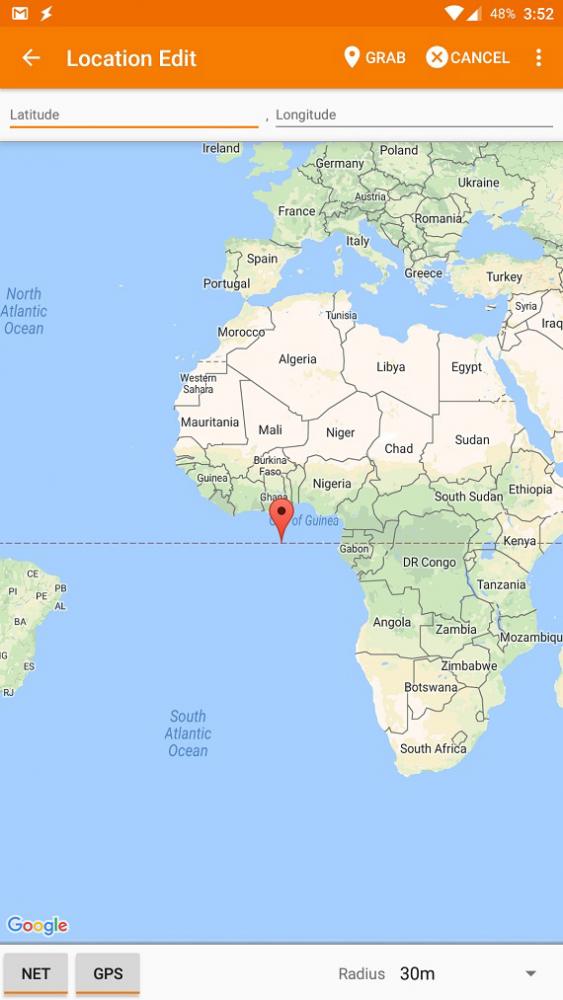
Step 2: Eπιλέγουμε Grab και περιμένουμε να εντοπιστεί η τοποθεσία μας. Όταν αυτό ολοκληρωθεί, επιλέγουμε το back button πάνω αριστερά για να επιστρέψουμε στο αρχικό μενού. Εκεί το Tasker μας ζητάει ένα όνομα για την τοποθεσία μας, γράφουμε Home.
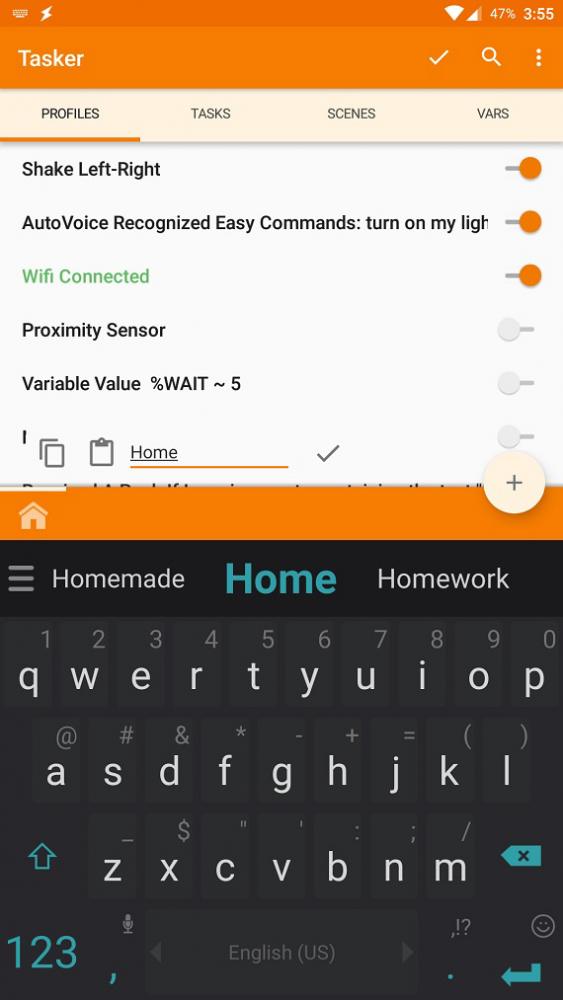
Step 3: Mόλις αποθηκεύσουμε το όνομα της τοποθεσίας, θα δούμε ένα νέο μενού με διάφορες επιλογές, εκεί επιλέγουμε New Task, δίνουμε ένα όνομα, π.χ WifiOn και το Tasker μας μεταφέρει στην οθόνη του task που δημιουργήσαμε.
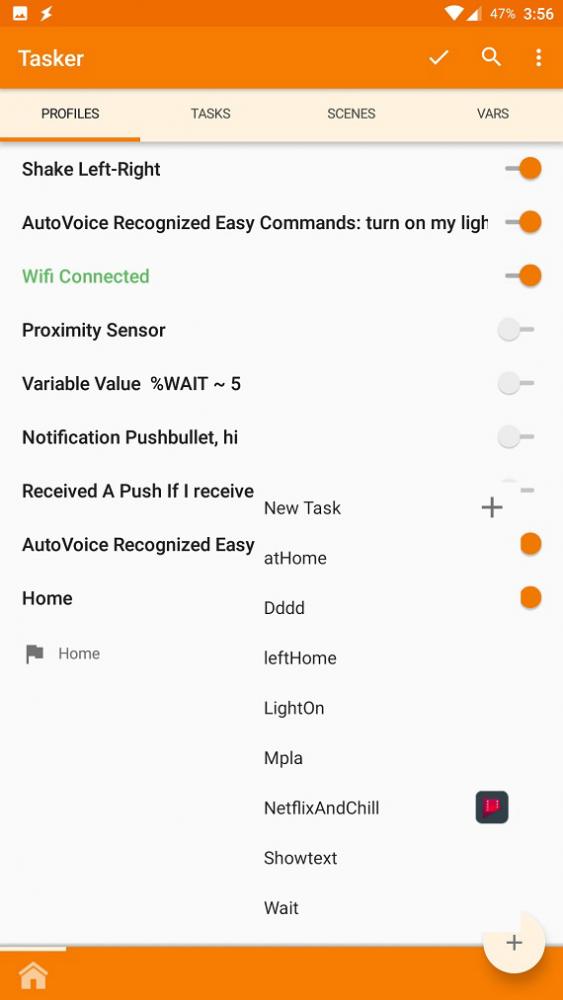
Step 4: Τώρα πρέπει να δημιουργήσουμε το action για αυτό το task. Ουσιαστικά, την λειτουργία που θέλουμε. Επιλέγουμε (+) και εμφανίζονται διάφορες κατηγορίες. Χρησιμοποιώντας το filter στο κάτω μέρος μπορούμε να βρούμε γρήγορα το action που μας ενδιαφέρει. Έτσι γράφοντας “Wifi” βρίσκουμε το action με το ίδιο ακριβώς όνομα και το επιλέγουμε.
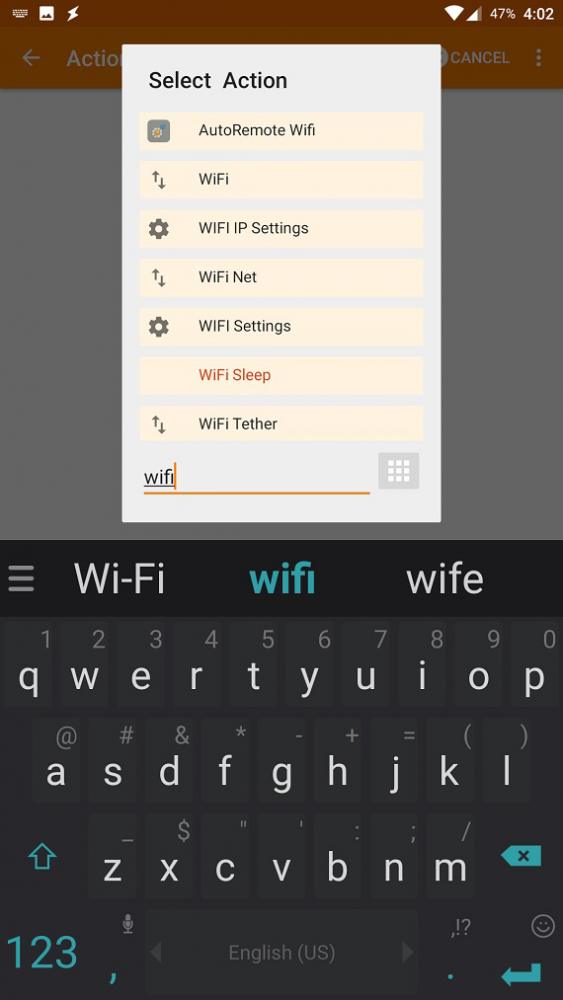
Step 5: Το action που επιλέξαμε έχει διάφορες ιδιότητες, εμάς όμως μας ενδιαφέρει να ενεργοποιείται, σύμφωνα με το location που δώσαμε, οπότε από το set επιλέγουμε on και με το back button επιστρέφουμε στην αρχικη οθόνη.
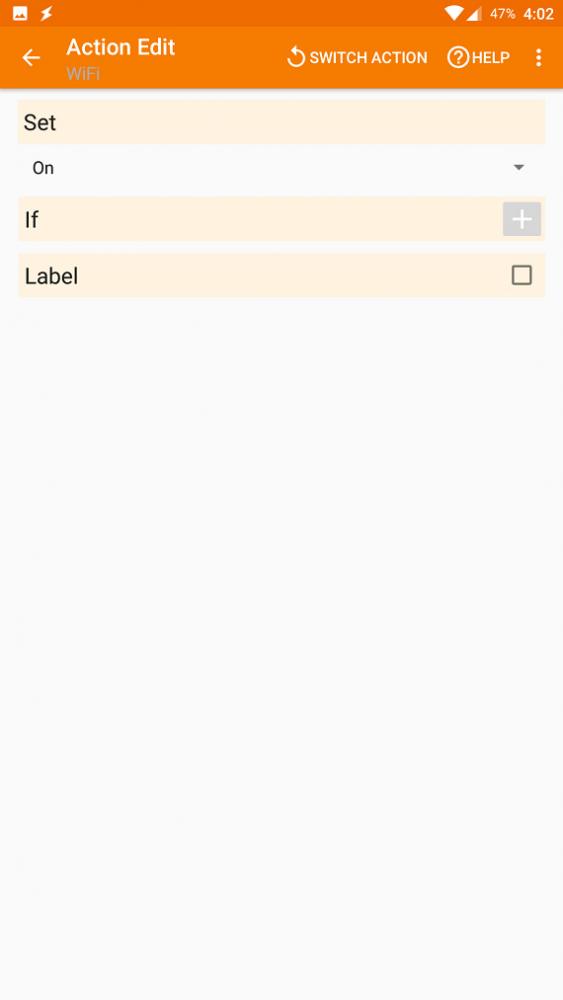
Step 6: Πλέον, το task μας είναι έτοιμο. Πρέπει όμως να δούμε και την περίπτωση όπου φεύγουμε από το σπιτι όπου το Wi-Fi θα απενεργοποιείται. Το Tasker κάνει πιο εύκολη τη ζωή μας με τα exit tasks. Ουσιαστικά το exit task, είναι η λειτουργία που χρειαζόμαστε, όταν δεν ισχύει το αρχικό μας σενάριο, δηλαδή όταν η τοποθεσία είναι διαφορετική από αυτήν που επιλέξαμε. Aπο το Profiles tab, επιλέγουμε παρατεταμένα το task που δημιουργήσαμε και στη συνέχεια Add Exit Task.
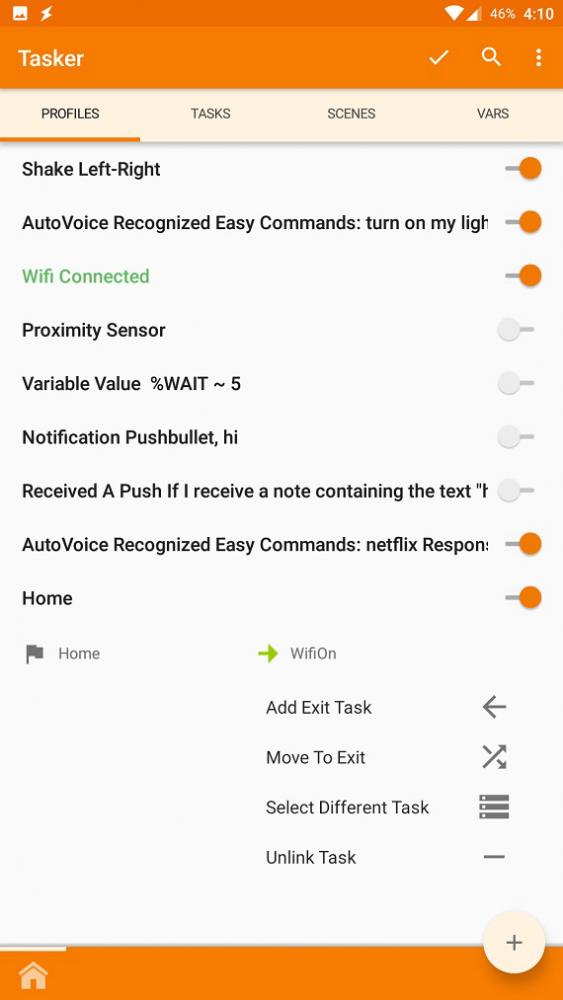
Step 7: Ακολουθούμε την ίδια διαδικασία (βήματα 3-5) αλλά αυτή τη φορά στο set του Wi-Fi επιλέγουμε off.
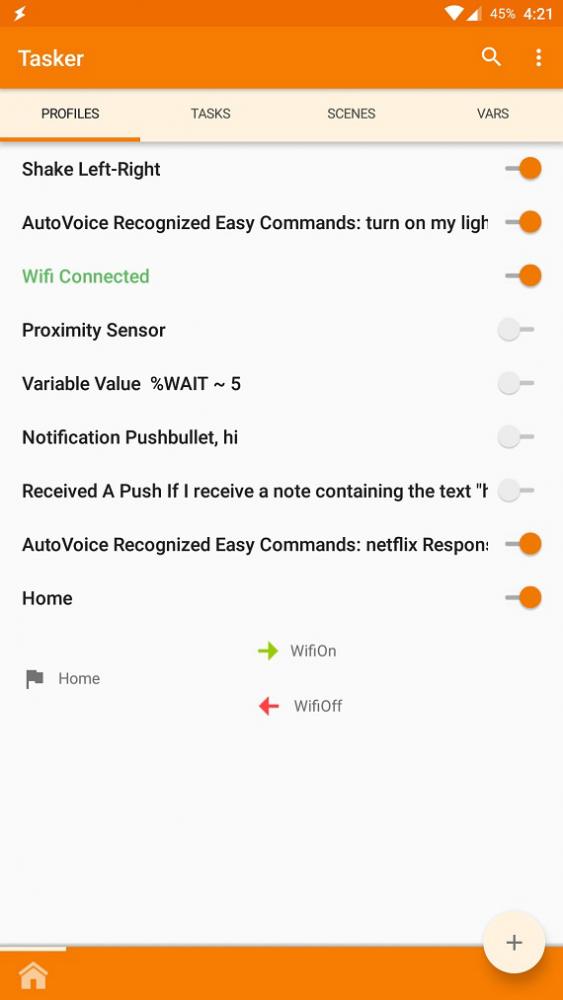
Όταν ολοκληρώσετε τα βήματα με επιτυχία, το Profile Home θα εκτελείτε όταν βρίσκετε στο σπίτι, ενεργοποιώντας το Wi-Fi με το task WifiOn ενώ θα εκτελείτε και πάλι όταν αλλάξει η τοποθεσία σας, απενεργοποιώντας το Wi-Fi με το task WifiOff.
Η χρήση του GPS δεν είναι ότι καλύτερο για την μπαταρία της συσκευής μας, υπάρχουν και ενναλακτικές, οπότε δείτε αυτό τον αυτοματισμό σαν παράδειγμα για τις δυνατότητες του Tasker. Eγώ το χρησιμοποιώ για επικοινωνία με το Home Assistant. Για παράδειγμα ενεργοποιώ την Xiaomi λάμπα μου όταν το κινητό κινηθεί δεξιά-αριστερά με χρήση του αισθητήρα μόνο όταν βρίσκομαι στο σπίτι, με mini app που εφτιαξα στο Tasker, προσαρμόζω τον φωτισμό στο δωμάτιο και ανοίγω το Netflix στην τηλεόραση κ.α.
Όπως είπα και παραπάνω, οι δυνατότητες είναι τόσες πολλές που είναι αδύνατο να παρουσιαστούν σε ένα tutorial. Μην ξεχάσετε να ρίξετε μια ματιά στα plugins του Tasker, όπως το AutoVoice με το οποίο φτιάχνουμε δικές μας φωνητικές εντολές, ή το AutoWear για την χρήση του Tasker από την Android Wear συσκευή μας.
Περιμένω τις ερωτήσεις και τα σχόλια σας!

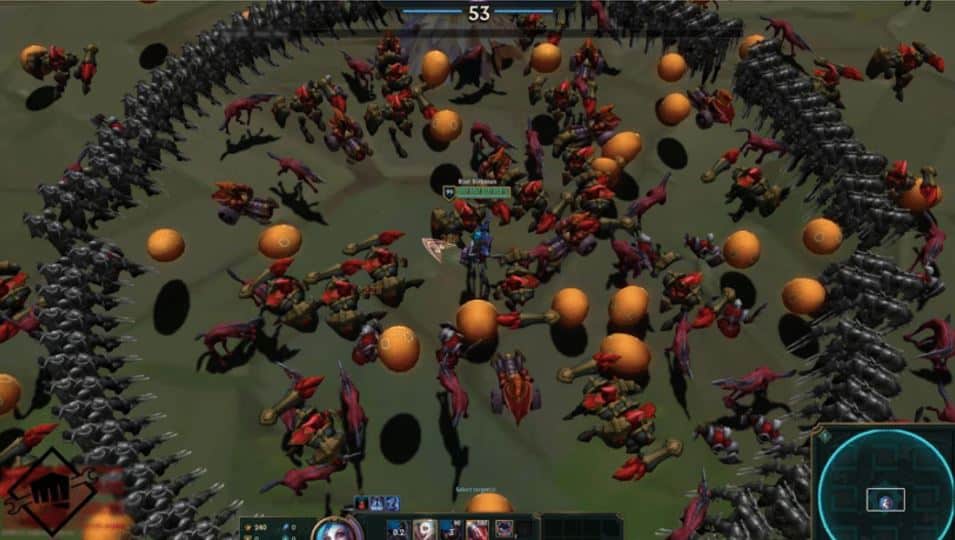
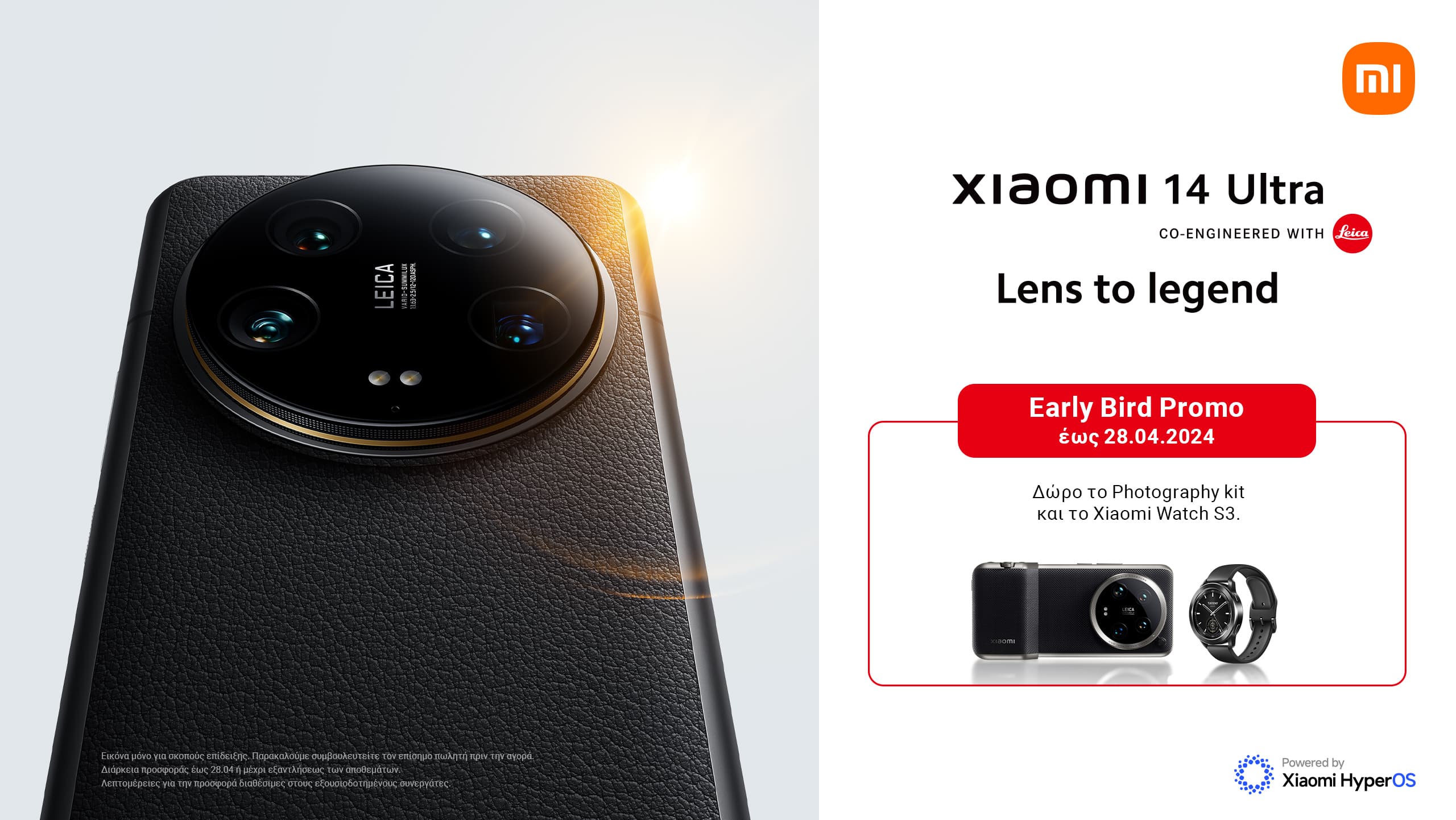





Πολυ ωραιο αρθρο . Σκεφτομαι να ασχοληθω με automation app , ειμαι μεταξυ του Tasker & του Macrodroid . Μεταξυ αυτων των δυο ποιο ειναι ευκολοτερο για ενα σχετικα αρχαριο χρηστη ?
Ευχαριστώ εκ των προτερων .
@Dimitris Ευχαριστώ πολυ :). Ίσως το Macrodroid ειναι πιο εύκολο για κάποιον αρχάριο, αλλά σίγουρα υστερεί και σε λειτουργίες. Αν σου φαίνεται τόσο δύσκολο το Tasker, μπορείς να ξεκινήσεις με Macrodroid η Automagic, δώσε όμως λίγο χρόνο στο Tasker, θα σου λύσει τα χέρια.
Γεια σας. Συγχαρητήρια για το εξαιρετικό άρθρο σας. Όπως πολύ σωστά επισημαίνεται, το tasker πραγματικά διαθέτει τόσες πολλές δυνατότητες, που χρειάζεται πολύς χρόνος για να εξοικειωθούμε με τις εκπληκτικές λειτουργίες της συγκεκριμένης εφαρμογής. Μετά από καθημερινή ενασχόληση με το tasker περίπου για δύο χρόνια, έχω δημιουργήσει μία ψηφιακή βοηθό με υποστήριξη φωνητικών εντολών στην ελληνική γλώσσα, που διαθέτει πάνω από 70 διαφορετικές λειτουργίες. Αν θέλετε να μάθετε περισσότερα σχετικά με την εφαρμογή μου, παρακαλώ ακολουθήστε τον παρακάτω σύνδεσμο. Ευχαριστώ. https://ilektronikiprosvasimotita.blogspot.com/2020/09/demy-assistant.html?m=1